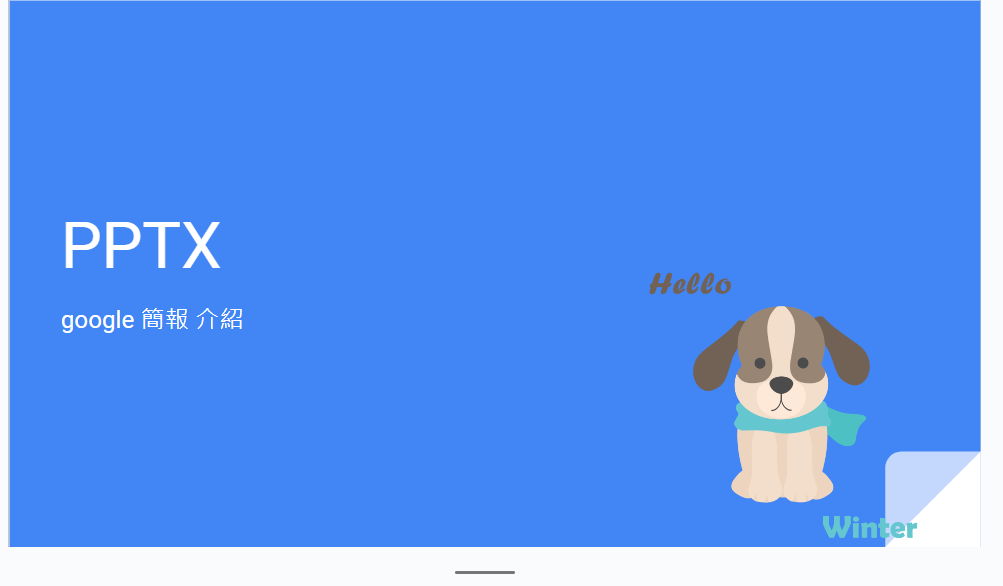Google Slides ppt簡報是由Google公司所推出,是一種有效的溝通工具,可讓你將資訊和想法清楚地傳達給觀眾。而Google簡報就是其中一種非常受歡迎的簡報軟體。由於Google簡報基於網路,因此能提供一些傳統簡報軟體所無法比擬的功能,例如方便的共享功能和多人同時編輯的能力。然而,與所有工具一樣,Google簡報也有其優點和缺點。在本篇文章中,我們將深入探討Google簡報的10大優勢以及2大缺點,幫助你更全面地理解這個工具,並依據自己的需求來判斷是否適合使用。
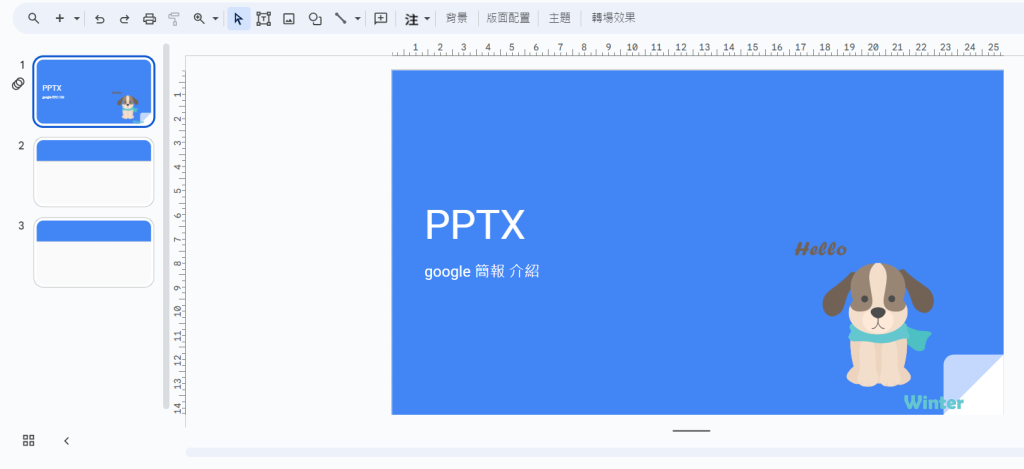
google簡報優勢1:可以多人協作
Google Slides 簡報的最大優點之一就是它支援多人協作。這讓不同地點的團隊成員可以同時在同一份簡報上工作,並即時看到其他人的更改。這對於遠距工作和線上協同工作尤其方便。
google簡報優勢2:直接嵌入YouTube影片
Google簡報允許用戶直接嵌入YouTube視頻,只需幾個點擊就能完成。這一點非常適合需要使用視頻內容來豐富簡報的使用者。
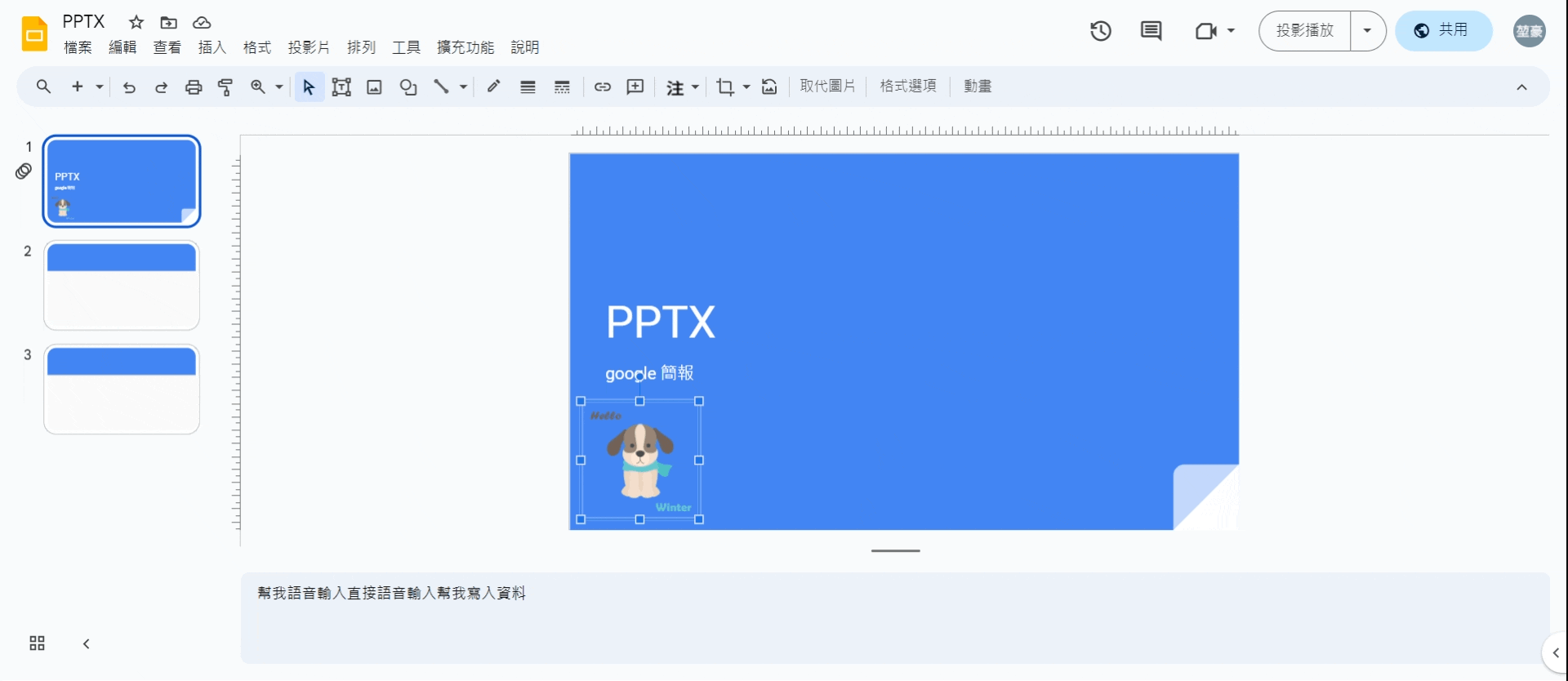
google簡報優勢3:從雲端和相簿直接加入圖片
Google簡報可以直接從Google相簿或Google雲端中選擇圖片並加入到簡報中,這節省了下載並重新上傳圖片的時間。
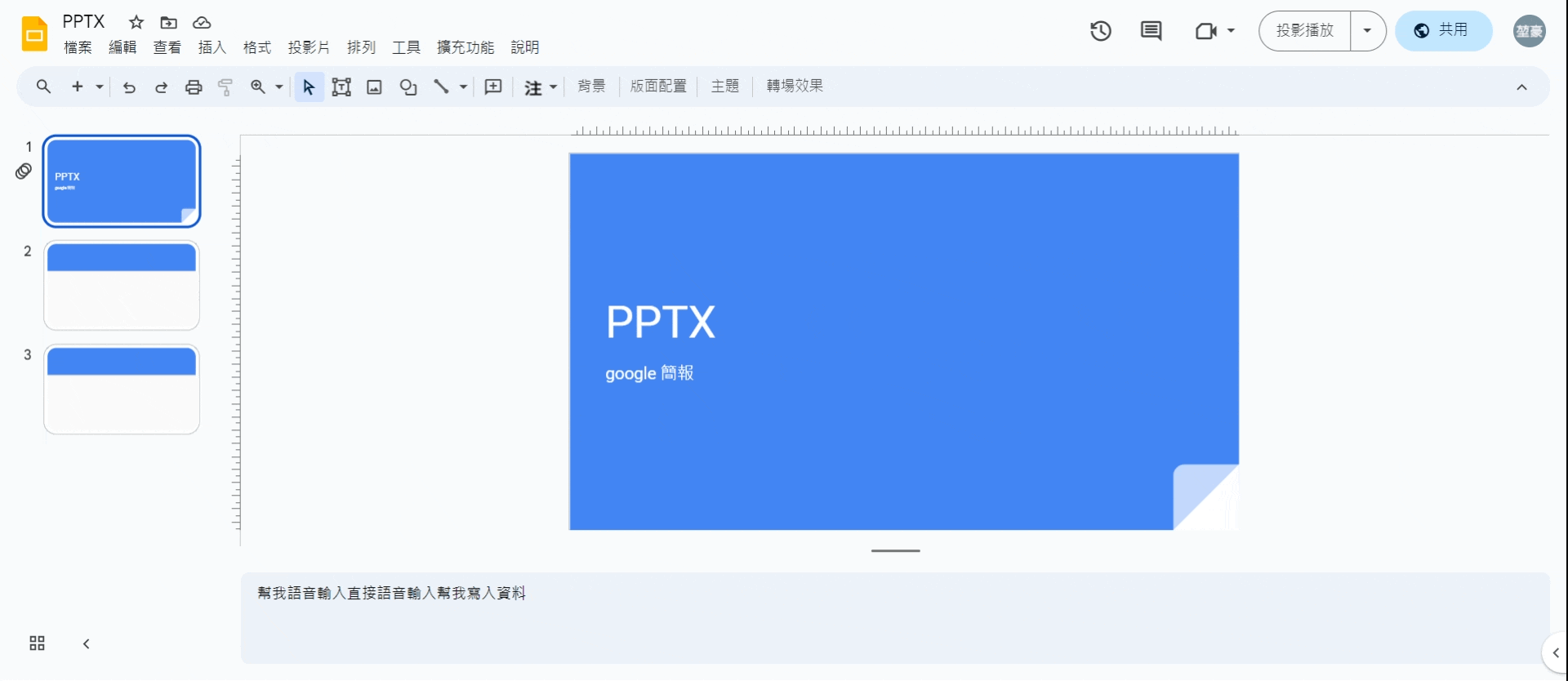
google簡報優勢4:可以簡易動畫及轉場
Google簡報支援多種轉場效果和動畫,用戶可以輕易地給簡報加入視覺效果,使簡報看起來更專業和吸引人。
google簡報優勢5:可以離線編輯
只要安裝了Google雲端硬碟應用程式,即使在沒有網路連接的情況下也能編輯簡報。所有更改都會在下次連接網路時自動同步。
google簡報優勢6:幫你自動存檔,不擔心忘記存檔
Google簡報會自動儲存你的工作,所以你不用擔心因為忘記儲存而丟失重要的更改。
google簡報優勢7:直接線上搜尋圖片
Google簡報內建圖片搜尋功能,你可以直接在簡報中搜尋並插入圖片,無需先下載圖片再上傳。
google簡報優勢8:擴充功能,使用外掛
Google簡報有許多可用的外掛,這些外掛可以讓你擴充簡報的功能,如增加更多的字體和模板,或是加入互動元素等。
google簡報優勢9:簡報製作完超彈性,可傳郵件、下載、共用
完成簡報後,你可以選擇直接共享連結,或是將其轉換為PDF或PowerPoint格式下載,還可以直接透過電子郵件分享,操作相當方便。
google簡報優勢10:語音輸入演講稿
Google簡報支援語音輸入,只需要點擊麥克風圖示並開始說話,Google簡報就會自動將你的話轉換為文字,省去打字的時間。
google簡報缺點1:圖片只能裁剪,無法對圖片有更多的設計與變化
雖然Google簡報可以插入圖片,但其圖片編輯功能相對有限,主要只有裁剪功能,對於需要進行更複雜圖片編輯的使用者可能會感到不夠用。
google簡報缺點2:缺少圖片去背景功能
另一個缺點是,Google簡報不支援去背景功能,這意味著你無法直接在簡報中將圖片的背景移除,必須使用其他工具先去背後再將圖片插入簡報。
以上是Google簡報的十大優勢與兩大缺點。儘管它有一些限制,但無可否認的是,Google簡報擁有許多強大且實用的功能,尤其適合需要多人協作或希望簡單快速製作簡報的使用者。每種工具都有其優缺點,選擇哪種工具最終取決於你的需求和偏好。
google簡報結論
Google簡報是一個強大且功能多樣的簡報工具,尤其適合需要多人協作、遠距工作或是需要快速製作簡報的人群。它的10大優勢,包括多人協作、直接嵌入YouTube影片、來自雲端和相簿的圖片加入、簡易的動畫和轉場效果、離線編輯、自動存檔、線上搜尋圖片、擴充功能、簡報完成後的超彈性以及語音輸入演講稿等等,都為使用者提供了方便與彈性。
然而,我們也要意識到其存在的兩大缺點,包括對於圖片的編輯功能限制,以及缺乏圖片去背景功能。這些缺點可能在處理複雜或專業的視覺設計時顯得不夠足夠。
總的來說,選擇使用哪種簡報工具,真正的關鍵在於你的需求以及這些工具如何配合你的工作流程。如果你重視協作與效率,且不需進行太多的視覺編輯,Google簡報無疑是一個很好的選擇。然而,如果你的工作需要較高級的設計功能,可能需要考慮其他如Adobe系列或是PowerPoint等具有更多編輯功能的簡報軟體。
對於google簡報想瞭解更多基礎操作可參考google簡報教學。
Google簡報與PowerPoint功能比較
以下是一個基本的Google簡報與PowerPoint功能比較表:
| 功能/特點 | Google簡報 | PowerPoint簡報 |
|---|---|---|
| 多人協作 | ✓ | 透過Office 365有此功能 |
| 直接嵌入YouTube影片 | ✓ | 需透過外部連結 |
| 從雲端和相簿直接加入圖片 | ✓ | 需先下載圖片(版本高能素材庫搜尋) |
| 簡易動畫及轉場 | ✓ | ✓ (更多選擇和高度自訂功能) |
| 可離線編輯 | ✓ (需先設定) | ✓ |
| 自動存檔 | ✓ | 需手動存檔或設定自動存檔 |
| 直接線上搜尋圖片 | ✓ | 透過插入圖片功能可以達成 (版本高能素材庫搜尋) |
| 擴充功能,使用外掛 | ✓ | ✓ (有更多的插件選擇) |
| 簡報完成後超彈性 | ✓ | 需要特定軟體打開 |
| 語音輸入演講稿 | ✓ | X |
| 圖片編輯功能 | 有限 | ✓ (更多選擇和高度自訂功能) |
| 圖片去背功能 | X | ✓(版本高才有) |
google簡報主題
Google簡報提供了一個功能,允許使用者下載並應用各種預設的簡報主題。這些主題可以幫助使用者快速設計出美觀且專業的簡報,而無需從頭開始創建。
除此之外,你也可以訪問一些提供 Google簡報主題的第三方網站來下載更多風格的google簡報主題。這裡有幾個推薦的網站:
- Slidesgo:這個網站提供了各種風格與主題的 Google簡報主題模板,且所有模板都可以免費下載。使用者可以按照主題、顏色、業務來篩選簡報模板。
- Slidescarnival:Slidescarnival 提供了一大批免費且高質量的 Google簡報主題模板。每一個模板都包含了多個不同的投影片樣式,例如標題頁、內容頁、圖表、圖片佈局等。
使用這些簡報主題,你可以將更多的時間用在簡報內容的準備上,而不是花時間在設計上。